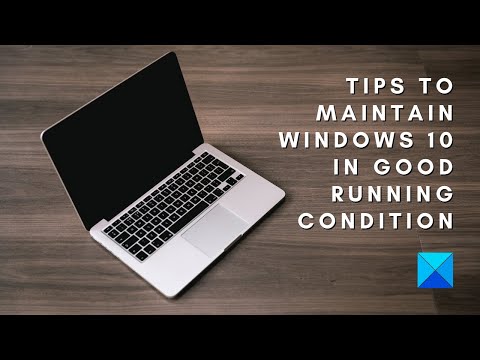Wer möchte seinen Windows-PC nicht in gutem Zustand halten? Jeder möchte ein gut optimiertes, schnelles und reibungsloses Computererlebnis, und ein Windows 11- oder Windows 10-Computer kann Ihnen das bieten.
Halten Sie den Windows 11/10-PC in einem guten Betriebszustand
Hier sind einige Aufgaben, die Sie regelmäßig ausführen müssen, um Windows zu optimieren und Ihr System in einem guten Betriebszustand zu halten:
- PC-Junk löschen
- Unerwünschte Programme deinstallieren
- Autostart-Programme steuern
- Crapware entfernen
- Führen Sie den Defragmentierer aus
- Führen Sie ChkDsk gelegentlich aus
- Halten Sie das Betriebssystem und die Software auf dem neuesten Stand.
1]PC-Junk löschen
Legen Sie eine Zeit zum Aufräumen fest PC-Junk-Dateien. Abhängig von Ihrer Computernutzung können Sie sich dafür entscheiden, dies jede Woche oder jeden Monat zu tun. Verwenden Sie an diesem Tag Ihr integriertes Datenträgerbereinigungstool und bereinigen Sie Ihre Junk-Dateien.
Junk-Dateien sind Dateien, die auf Ihrem Computer verbleiben, nachdem eine Aufgabe ausgeführt wurde. Manchmal muss Windows oder ein Programm temporäre Dateien erstellen, während es eine Aufgabe ausführt, und vergisst dann, die erstellten temporären Dateien zu löschen. Mit der Zeit ist Ihr Computer voller Junk-Dateien in Form von temporären Dateien, Protokolldateien, heruntergeladenen Dateien und unerwünschten Windows-Registrierungseinträgen.
Während das Disk Cleanup Tool gute Arbeit leistet, ziehen es einige von Ihnen vielleicht vor, einen kostenlosen Junk-Datei-Reiniger von Drittanbietern wie CCleaner zu verwenden.
Dann stellt sich die Frage nach Registrierung Einträge. Nicht wenige sagen, die Registrierung nicht zu bereinigen, aber dann gibt es viele, die es tun. Ich tue! Bevor Sie sich also entscheiden, möchten Sie vielleicht wissen – Sind Registry Cleaner gut oder schlecht? Im Allgemeinen unterstützt Microsoft die Verwendung von Registry Cleanern in Windows nicht.
Obwohl Windows Rot der Vergangenheit angehören mag, ist es eine Tatsache, dass das Windows-Betriebssystem mehrere verwaiste Einträge in der Registrierung hinterlässt – insbesondere wenn Sie Programme deinstallieren, und hier kann ein guter, sicherer und kostenloser Registrierungsreiniger wie CCleaner hilfreich sein.
Durch die Verwendung eines Registry Cleaner oder eines Disk Cleaner läuft Ihr Windows-PC nicht schneller. Es ist nur eine Frage der guten Haushaltsführung, die Sie befolgen sollten.
2]Unerwünschte Programme deinstallieren
Öffnen Sie von Zeit zu Zeit Ihre Systemsteuerung und dann die Programme deinstallieren Applet. Überprüfen Sie dort die gesamte installierte Software. Hast du alle installiert oder machst du da was neu? Wenn Sie Zweifel an einigen von ihnen haben, suchen Sie im Internet nach Namen. Einige davon könnten potenziell unerwünschte Programme sein, die möglicherweise ohne Ihr Wissen in Ihren Computer gelangt sind. Unerwünschte Programme deinstallieren!
Wenn Sie ein neues Programm installieren und ausprobieren müssen, erstellen Sie zuerst einen Systemwiederherstellungspunkt und installieren Sie dann das Programm. Sehen Sie, ob Sie es behalten möchten. Wenn nicht, deinstallieren Sie es und gehen Sie dann zurück zum erstellten Systemwiederherstellungspunkt. Praktisch, wenn Sie es innerhalb von sagen wir einem Tag schaffen können. Auf diese Weise bleibt kein Restmüll aus dem Programm auf Ihrem System.
3]Startprogramme steuern
Sie sollten auch die Programme überprüfen, die sich selbst so einstellen, dass sie bei jedem Start oder Booten von Windows gestartet werden. Sie müssen die Anzahl einschränken Start-ups. Warum müssen Programme gestartet werden, wenn Sie sie nicht wirklich verwenden? Auch diejenigen, die Sie benötigen, können jederzeit manuell gestartet werden, indem Sie auf das Symbol des Programms klicken. Ich persönlich ziehe es vor, KEINE Startups zu haben – außer meiner Antivirensoftware, die läuft. Entscheiden Sie also selbst, welche Sie wirklich bei jedem Windows-Start starten müssen. Sie dürfen verwenden msconfig in Windows oder im Task-Manager, um Startprogramme zu verwalten. Sie können Startprogramme auch verzögern oder die Reihenfolge steuern, in der sie beim Start von Windows geladen werden.
Lesen: Dinge, die Ihren Computer beschädigen und seine Lebensdauer verkürzen können.
4]Crapware entfernen
Wenn Sie einen neuen Windows-Computer gekauft haben, müssen Sie ihn wirklich von all dem befreien Mist die dank ihrer Hersteller leider auf OEM-Maschinen installiert werden – alles für schnelles Geld.
Die meisten Benutzer akzeptieren sie normalerweise als Teil des Windows-Betriebssystems und verfluchen das Betriebssystem dafür, dass es so verdammt irritierend und langsam ist. Neue Benutzer, die einen solchen Computer kaufen, werden normalerweise jedes Mal, wenn sie ihn einschalten, mit zahlreichen Pop-ups überschwemmt. In der Erwartung, dass ihre Erfahrung angenehm sein wird, bleibt ihnen ein schlechter Geschmack im Mund, wenn sie feststellen, dass ihr neuer Windows-PC langsam läuft, einfriert oder häufig abstürzt.
Nehmen Sie also die Hilfe einiger kostenloser Tools zum Entfernen von Crapware in Anspruch, um Crapware zu entfernen, das erste, was Sie beim Kauf einer neuen Maschine tun.
Lesen: So machen Sie Ihren alten PC wieder wie neu.
5]Führen Sie den Defragmentierer aus
Man musste manuell defragmentieren die Festplatte, um eine Leistungsverbesserung zu erzielen. Aber jetzt brauchen Sie nicht. Erstens sind die Lese- und Schreibgeschwindigkeiten der Festplatte wirklich gut, und das Stapeln von Dateien kann höchstens einen geringfügigen Unterschied machen, und die CPUs sind jetzt leistungsfähiger. Windows 10 enthält ein verbessertes Datenträgerdefragmentierungstool, das all dies tut
Das Disk Defragmenter Tool wird als Task mit niedriger Priorität im Hintergrund ausgeführt, ohne die Leistung des Computers zu beeinträchtigen. Es läuft nur, wenn die Maschine stillsteht! Es verwendet den Taskplaner, um die Festplatte automatisch defragmentiert zu halten. Allerdings defragmentiert das Defrag-Tool nur Dateien, die kleiner als 64 MB sind, denn Fragmente dieser Größe, die bereits aus mindestens 16000 zusammenhängenden Clustern bestehen, haben laut Microsofts Benchmarks nur einen vernachlässigbaren Einfluss auf die Performance. Daher sollten einige von Ihnen, insbesondere Spieler, die Verwendung einer kostenlosen Defragmentierungssoftware eines Drittanbieters in Betracht ziehen.
Lesen: Müssen Sie SSD defragmentieren?
6]ChkDsk gelegentlich ausführen
Es empfiehlt sich, Ihre Festplatte mit einem in Windows integrierten Tool namens CHKDSK oder Festplatte prüfen. In Windows 10 hat Microsoft das Dienstprogramm chkdsk neu gestaltet. Die Festplatte wird während der automatischen Wartung regelmäßig auf Dateisystemfehler, fehlerhafte Sektoren, verlorene Cluster usw. überprüft, und Sie müssen sie jetzt nicht mehr wirklich ausführen, wenn Sie Windows 11/10 ausführen.
7]Halten Sie das Betriebssystem und die Software auf dem neuesten Stand
Behalten Sie schließlich Ihr Windows-Betriebssystem, Ihre Antivirensoftware, Ihren Browser und Ihre andere installierte Software, immer aktualisiert zu ihren neuesten Versionen. Außerdem sollten Sie Ihr Gerät äußerlich abwischen und sauber und staubfrei halten.
Wenn Sie all dies tun, könnten Sie einen reibungslos optimierten Windows-Computer in Ihren Händen halten, der auch nach Jahren des Gebrauchs so gut wie neu bleibt.
Lassen Sie uns wissen, was Sie tun, damit Ihr PC reibungslos läuft.